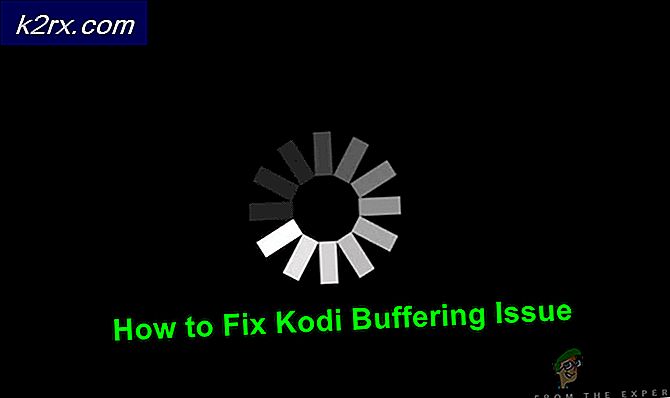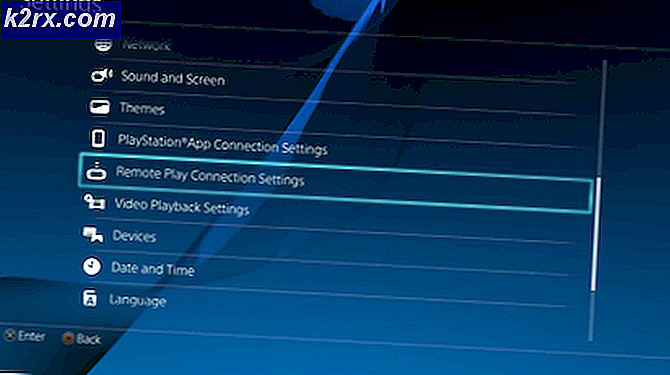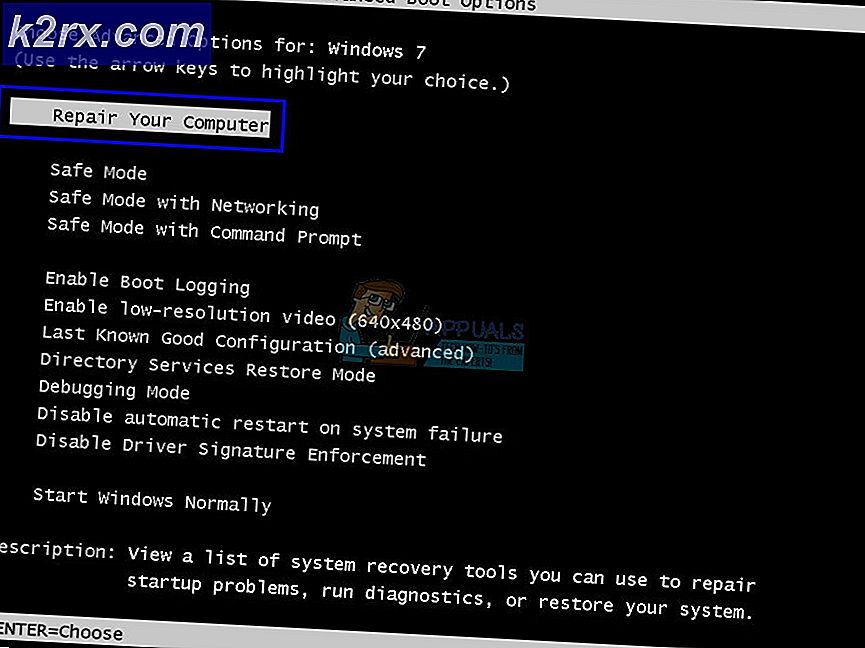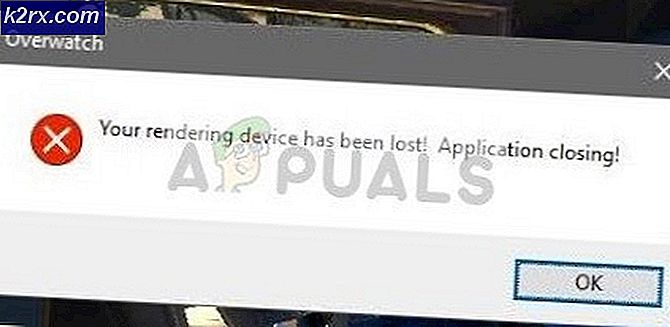Làm thế nào để Flash CyanogenMod 12.1 trên Sony Xperia Z của bạn
Nhấp vào một ROM tùy chỉnh là một phần lý do tại sao hầu hết người dùng root điện thoại của họ ngay từ đầu, sau khi root điện thoại, bạn có thể chọn tùy chỉnh firmware stock bằng cách sử dụng Xposed Framework, tuyệt vời trừ khi bạn muốn tùy chỉnh hoàn toàn (hoặc thay thế) trải nghiệm của bạn, cho rằng bạn sẽ cần ROM tùy chỉnh. ROM tùy chỉnh là phiên bản sửa đổi của hệ điều hành Android. Tinh chỉnh, các tính năng bổ sung, công cụ chủ đề và hiệu suất nâng cao có thể đạt được.
Trước khi bạn tiếp tục với các bước được liệt kê trong hướng dẫn này; bạn thừa nhận và chấp nhận rằng bất kỳ thiệt hại nào đối với điện thoại của bạn do nỗ lực của bạn để nhổ tận gốc điện thoại là trách nhiệm của chính bạn. Các ứng dụng, (tác giả) và các chi nhánh của chúng tôi sẽ không chịu trách nhiệm cho một thiết bị bricked, thẻ SD chết, hoặc bất cứ điều gì để làm với điện thoại của bạn. Nếu bạn không biết mình đang làm gì; xin vui lòng nghiên cứu và nếu bạn không cảm thấy thoải mái với các bước, sau đó không được xử lý.
Lưu ý rằng CyanogenMod 12.1 là phiên bản NIGHTLY, có nghĩa là nó có thể kém ổn định hơn ROM chính thức của bạn, nó có thể có lỗi khác nhau trong các khía cạnh hệ thống khác nhau, nhưng các nhà phát triển làm việc trên nó mỗi ngày để đạt được sự hoàn hảo, nếu bạn không muốn xử lý lỗi khuyên bạn không nên flash ROM này, nếu bạn quyết định xem qua bài viết này, hãy kiểm tra trang web tải xuống Cyanogen mod mỗi giờ và sau đó là các phiên bản Nightly có xu hướng được cập nhật hàng ngày với các bản sửa lỗi và cải tiến tính ổn định.
Điều kiện tiên quyết
Máy tính xách tay với truy cập Internet và cổng USB.
Điện thoại của bạn được sạc đầy và cáp USB
Giai đoạn 1: Sao lưu và mở khóa bộ nạp khởi động
Trước khi mở khóa bootloader, bạn sẽ muốn sao lưu các khóa DRM mà nhà sản xuất sử dụng để kiểm tra bảo hành, điều này có nghĩa là bạn sẽ mất bảo hành nhưng đừng lo lắng bạn luôn có thể sao lưu dự phòng bất cứ khi nào bạn cần bảo hành. Kết nối điện thoại của bạn với máy tính xách tay bằng cáp USB, Tải xuống phần mềm sao lưu từ đây và giải nén nó. Chạy tập tin .exe (nên đặt tên là Backup-TA) và chọn một để sao lưu, đảm bảo rằng ta.img nằm trong C: \ Backup-TA \ tools \ backup, sau khi thực hiện sao lưu tất cả dữ liệu mà bạn có thể cần thêm ảnh, nhạc, danh bạ và bất kỳ dữ liệu nào khác vì bạn sẽ mất chúng trong quá trình này.
Khi thực hiện xong công cụ sao lưu, hãy tải xuống công cụ Flash này tại đây và cài đặt ở nơi bạn có thể dễ dàng truy cập, sau khi cài đặt xong, bạn sẽ tìm thấy tệp Flashtool.exe, chạy tệp đó và Bạn sẽ thấy biểu tượng BLUE, sau đó ứng dụng sẽ hỏi bạn Để đặt điện thoại ở chế độ flash, điều này có thể được thực hiện bằng cách tắt Xperia Z -> sau đó khởi động lại điện thoại và nhấn và giữ nút Giảm âm lượng trong khi giữ nó, kết nối điện thoại của bạn với máy tính xách tay bằng cáp USB. Tiếp theo, trong menu thiết bị công cụ flash chọn ' Sony Xperia Z' . bấm vào ' Mở khóa ' và bắt đầu quá trình, khi mở khóa được thực hiện, bạn sẽ thấy một tập tin đăng nhập công cụ flash.
Mẹo CHUYÊN NGHIỆP: Nếu vấn đề xảy ra với máy tính của bạn hoặc máy tính xách tay / máy tính xách tay, bạn nên thử sử dụng phần mềm Reimage Plus có thể quét các kho lưu trữ và thay thế các tệp bị hỏng và bị thiếu. Điều này làm việc trong hầu hết các trường hợp, nơi vấn đề được bắt nguồn do một tham nhũng hệ thống. Bạn có thể tải xuống Reimage Plus bằng cách nhấp vào đâyGiai đoạn 2: Nhấp nháy khôi phục tùy chỉnh
Bây giờ chúng tôi sẽ cần phải flash phục hồi cho thiết bị của bạn và chúng tôi sẽ chọn phục hồi TWRP cho công việc. Trước tiên, hãy đảm bảo rằng việc gỡ lỗi adb trong điện thoại của bạn được bật , trên điện thoại của bạn, đi tới Cài đặt -> Giới thiệu về điện thoại và nhấn vào Xây dựng số cho đến khi thông báo cho biết 'bạn là nhà phát triển được trình bày' rồi nhấn quay lại và mở 'Tùy chọn nhà phát triển' và bật gỡ lỗi ADB (hoặc gỡ lỗi USB).
Việc flash sẽ được thực hiện bởi ADB, adb hoạt động như một cầu nối giữa điện thoại và máy tính của bạn cho phép bạn khôi phục flash, các ứng dụng tải phụ và nhiều ứng dụng khác. Trước tiên tải về sdk android bằng cách nhấp vào đây, sẽ được sử dụng để kết nối và gửi lệnh đến điện thoại của bạn. Sau khi tải xuống, hãy giải nén tệp và chạy tệp .exe mà bạn sẽ thấy, nó sẽ được đặt tên là Thiết lập Công cụ SDK Android (exe). Sau khi hoàn tất, hãy tải xuống Trình quản lý SDK, bằng cách nhấp đúp vào Trình quản lý SDK từ Thư mục SDK. Khi nó hỏi những gói nào bạn muốn tải xuống tìm kiếm các công cụ nền tảng, hãy đánh dấu vào tùy chọn và bỏ chọn mọi thứ khác, nhấn cài đặt gói này. Sau khi gói được cài đặt, hãy chuyển đến thư mục công cụ nền tảng và sao chép tệp cmd vào thư mục này (nằm trong c: \ windows \ system32). Kết nối điện thoại của bạn với máy tính xách tay trước để đảm bảo điện thoại được phát hiện. Nếu điện thoại của bạn không bị phát hiện, vui lòng tải xuống trình điều khiển từ đây. Khi hoàn tất, sử dụng điện thoại, tải hình ảnh TWRP từ đây và đặt nó vào thư mục thẻ SD (Nếu bạn đang đọc trên máy tính xách tay của mình, bạn có thể tải xuống bằng máy tính xách tay và sao chép vào thư mục thẻ SD trên điện thoại). Sau khi thực hiện mở tập tin cmd bạn đã sao chép vào thư mục nền tảng của bạn và mở nó. Nhập 'thiết bị adb' để đảm bảo thiết bị của bạn được đọc.
Sau loại đó trong 'dd if = / sdcard / twrp.img = / dev / block / platform / msm_sdcc.1 / by-name / FOTAKernel' (không có dấu ngoặc kép)
Giai đoạn 3: Nhấp nháy ROM CyanogenMod 12.1
Và chờ đợi cho quá trình nhấp nháy được hoàn thành, một khi thực hiện khởi động lại điện thoại của bạn và nó cần phải có phục hồi tùy chỉnh. Bây giờ để chớp phần Rom. Sử dụng điện thoại Tải xuống phiên bản mod Cyanogen mới nhất từ đây và sau đó tải xuống các ứng dụng của Google từ đây, Đảm bảo bạn chọn ARM và Android 5.1, chọn mini hoặc micro dựa trên nhu cầu của bạn. Hãy chắc chắn rằng bạn đặt chúng trong một thư mục mà bạn có thể dễ dàng tìm thấy, ví dụ như thư mục thẻ SD.
Khi tải xuống tắt điện thoại của bạn và chuyển sang chế độ khôi phục bằng cách bật lại và khi nó rung báo chí và giữ cả Âm lượng lên và xuống cho đến khi nó khởi động vào TWRP, khi khởi động nhấn vào lau, sau đó nâng cao xóa và đánh dấu trên Dalvik Cache, Cache, Hệ thống và Dữ liệu. Sau đó vuốt để hoàn tất quá trình.
Khi thực hiện xong nhấn Enter và nhấn vào Install và sau đó duyệt đến ROM mod Cyanogen bạn đã tải xuống trước đó và nhấn vào nó và flash nó. Lặp lại quy trình tương tự với các ứng dụng Google bạn đã cài đặt và điện thoại của bạn sẽ sẵn sàng.
Khi thực hiện khởi động lại điện thoại của bạn, nó sẽ mất một thời gian lúc đầu tiên để khởi tạo nhưng sau đó bạn nên có Cyanogen Mod 12.1 trên điện thoại của bạn! Bắt đầu tùy chỉnh!
Mẹo CHUYÊN NGHIỆP: Nếu vấn đề xảy ra với máy tính của bạn hoặc máy tính xách tay / máy tính xách tay, bạn nên thử sử dụng phần mềm Reimage Plus có thể quét các kho lưu trữ và thay thế các tệp bị hỏng và bị thiếu. Điều này làm việc trong hầu hết các trường hợp, nơi vấn đề được bắt nguồn do một tham nhũng hệ thống. Bạn có thể tải xuống Reimage Plus bằng cách nhấp vào đây